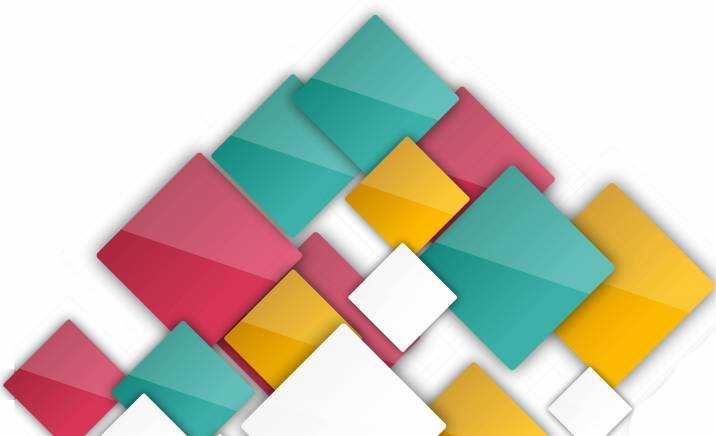Gigabyte M27Q
![]()
4.5/5
Средняя цена
33 810р.
Характеристики
- тип матрицы: IPS, 170 Гц
- разрешение: 2560×1440 (16:9)
- подсветка без мерцания (Flicker-Free)
- контрастность: 1000:1
- яркость: 350 кд/м²
- технологии: FreeSync Premium
Первое место занимает Gigabyte M27Q
Дизайн устройства ничем особенным не отличается от других моделей, но его тонкие грани сразу обращают на себя внимание: они явно меньше, чем в ASUS VG27AQ. Девайс оснащён QHD-матрицей с поддержкой 2K 2560×1440 px разрешения, частотой обновления 170 Гц, скоростью отклика всего 0.5с и углами обзора в 178°
Хотел бы отметить наличие фирменной технологии KVM: она служит для быстрого переключения между устройствами.
Достаточно подключить к монитору клавиатуру, мышку и любой гаджет через порт type-c и нажать кнопку KVM, и на экране монитора появится изображение с вашего гаджета. Производитель позаботился об удобстве: теперь настройки монитора можно производить не кнопками, а при помощи технологии OSD Sidekick. Благодаря ей все настройки теперь видны на экране, их можно переключать мышкой. M27Q – это игровой монитор, в нём есть такие вспомогательные фишки: стабилизатор движения врага, перекрытие, выравнивание и таймер.
Для большего контроля за работой всей системы в гаджете реализована функция «Приборная панель», отображающая в левом верхнем углу экрана самую важную информацию о состоянии системы. Кроме неё, имеется функция «Эквалайзер чёрного», делающая более светлыми тёмные участки, чтобы видеть затаившихся противников. Аналогичная возможность есть и в ASUS TUF Gaming. Производитель постоянно обновляет все эти технологии: в устройстве есть функция автоматического обновления. Кроме этих нужных и приятных фишек, есть ещё одна – возможность регулировки подставки по углу наклона и по высоте. На задней части корпуса находятся 2 HDMI-разъёма, 1 Display Port и выход под наушники.
Плюсы:
- Очень тонкие боковые грани.
- Технология KVM.
- Отсутствуют засветы.
- Вспомогательные функции для геймеров.
- Автоматическое обновление.
- Высокое качество изображения.
Минусы:
- Высокая цена.
- Расположение разъёмов подключения.
Монитор по праву занимает первое место рейтинга. Он невероятно технологичен, чего стоит технология KVM. Другие игровые режимы и вспомогательные функции присутствуют и в других гаджетах, однако все они работают по-разному. У гаджета отсутствуют засветы, и это его важная особенность, чем он отличается от всех остальных. Играя в игры, работая в графическом редакторе или просто смотря фильмы, изображение всегда будет на высоком уровне.
Производитель хотел позаботиться обо всём, но один важный момент упустил – это расположение разъёмов подключения: их нужно вставлять снизу, это очень неудобно: хорошо, что это приходится делать редко. Цена — 35 000 рублей. На портале Яндекс. Маркет 100% покупателей рекомендуют этот товар.
Отзывы на Яндекс.Маркете
Загрузка …
6BenQ EW2775ZH
![]()
Особого интереса среди многих линеек бренда BenQ заслуживает EW. Эти мониторы имеют перечень важных фирменных технологий, заключённый в пакет Eye-Care. На любом из уровней яркости вы не заметите никакого мерцания, а подавление синего цвета не сильно сказывается на цветопередаче — для этого предусмотрена продвинутая технология Low Blue Light с 4 разными режимами. Ещё один положительный момент для глаз — интегрированная в EW2775ZH система авторегулировки уровня яркости с удобным переключением. А повышение резкости картинки достигается за счёт функции «Суперразрешение». Это особенно актуально для контента невысокой разрешающей способности, т.е. при малой изначальной плотности пикселей.
Плюсы
- Технологии сниженного «синего свечения» и мерцания
- Автоматический контроль яркости
- «Суперразрешение»
- Надёжная подставка
Минусы
- Неравномерность подсветки
- Медленное и не очень удобное меню
- Нет входа DVI
Отличия игрового монитора от обычного?
Производители современных игр постоянно пытаются создать качественную графику, которую сложно будет отличить от настоящей реальности, чтобы мозг человека воспринимал все происходящее должным образом, ставя себя на место игрового персонажа.
Поэтому игровые мониторы более требовательны именно к графическим характеристикам.
Здесь важна яркость изображения (а значит необходима быстрая матрица с натуральной цветопередачей), а в динамичных сценах должен полностью исключаться эффект размытой картинки, поэтому требуется высокая частота обновления кадров (от 90 Гц) и мгновенный отклик (от 1 до 5 мс).
Нужен ли монитор 4K для редактирования фотографий? Размер и разрешение
Выбирайте настолько большой монитор, насколько поместится на рабочем столе и насколько можете себе позволить по деньгам. Плотность пикселей желательно иметь повыше. Помните, что монитор с разрешением 1920 х 1080 пикселей даёт всего 2 мегапикселя. Если вы снимаете на 20-мегапиксельную камеру SLR, этого мало. Большинство 27-дюймовых моделей для графической работы имеют собственное разрешение как минимум 2560 х 1440 пикселей, но также широко доступны модели 4K (3840 х 2160 пикселей).
Также следует помнить, что измеряемая в пикселях на дюйм плотность пикселей (ppi) является важным фактором при определении чёткости изображения на экране. При одинаковом разрешении, чем больше размер экрана, тем ниже плотность пикселей. В мониторе для редактирования фотографий рекомендуется плотность пикселей не менее 100 пикселей на дюйм. Например, при 32-дюймовом экране и нативном разрешении 6K (6016 х 3384 пикселей) Apple Pro Display XDR имеет феноменальную плотность пикселей 216 ppi. Цена здесь соответствующе высокая.
В зависимости от вариантов применения и доступного на столе места можно рассмотреть возможность использования независимого от основного вспомогательного монитора. Например, пользователи iMac могут загрузить большинство инструментов Lightroom на глянцевый 27-дюймовый монитор, чтобы просматривать каталоги и вносить изменения, одновременно смотря на полноэкранную версию изображения на втором мониторе.
Выбор и настройка жидкокристаллического монитора
Первоначально нужно разобраться с тем, какие типы мониторов бывают, поскольку от этого напрямую зависит их настройка. По-настоящему «вредные» дисплеи уже давно не производятся, поэтому можно утверждать, что все современные модели, представленные на рынке, безопасны для глаз при соблюдении правил эксплуатации.
Ранее активно использовались ЭЛТ-мониторы, функционирование которых базировалось на использовании электронно-лучевой трубки. Они достаточно сильно вредили органам зрения и потребляли много энергии. На смену им пришли новые ЖК (жидкокристаллические) LCD-экраны, которые являются щадящими для наших глаз. В зависимости от используемой матрицы, они делятся на три категории: TN, IPS и MVA/VA.
TN матрица
Наиболее доступным вариантом является экран с TN матрицей, который обеспечивает достаточно плохой угол обзора. Если смотреть на него со стороны, цвета картинки сильно искажаются, что способствует быстрой утомляемости органов зрения
Правильное расположение монитора относительно глаз чрезвычайно важно в этом случае. Сидеть к такому дисплею следует четко напротив, иначе будет сложно различить картинку или текст
IPS матрица
Этот тип матрицы является самым качественным и безопасным для глаз на сегодняшний день. Он обеспечивает хороший угол обзора и насыщенность цветов. Недостатком такого экрана является высокая стоимость. Как правило, IPS-матрица встречается в мониторах ноутбуков, находящихся в среднем и высоком ценовых сегментах.
MVA/VA матрица
Оптимальным вариантом в соотношении цена-качество является MVA/VA матрица. Она несколько уступает IPS по насыщенности цветов, но заметить это невооруженным взглядом практически невозможно. Такие мониторы обеспечивают хороший угол обзора, но при этом стоят на порядок дешевле IPS. Это хороший выбор для тех, кто длительное время проводит за компьютером.
Поскольку ЭЛТ-мониторы уже не используются, рассмотрим, как настроить монитор жидкокристаллического типа с любой из вышеописанных матриц.
Какую яркость и контрастность лучше выставить?
Нагрузка на глаза напрямую зависит от яркости и контрастности, выставленных на мониторе.
Контрастность необходима, чтобы картинка на экране была максимально четкой. Но следует учитывать, что каждый пользователь воспринимает изображение по-разному, поэтому этот показатель сугубо индивидуальный.
Считается, что оптимальный показатель — это выставленный по умолчанию. В целом, следует помнить, что чем выше контрастность, тем сильнее будут уставать глаза.
При повышении контрастности автоматически уменьшается яркость, но производители изначально (по умолчанию) устанавливают эти параметры на комфортном для пользователя уровне, поэтому вносить какие-либо дополнительные настройки не нужно.
BenQ BL2420PT 23.8″
- тип матрицы: IPS;
- яркость: 300 кд/м²;
- время отклика: 5 миллисекунд;
- частота обновления кадров: ;
- порты: DVI-D, HDMI, DisplayPort, VGA;
- динамики: 2×1 Вт;
- особенности: антибликовое покрытие.
Монитор не из дешёвых, но и возможностей у него немало. Качество сборки на высоком уровне, подставка на расширенной основе очень устойчива, регулируется по высоте и крутится в любом направлении. Внизу ножки есть прорезь для кабелей, а вверху, уже за самим корпусом, смонтирован крючок для наушников. Большинство выходов ориентированы вниз, но USB-порты расположены сзади, что неудобно. Гаджет оснащён встроенной стереосистемой, но её звучание находится на среднем уровне по качеству. Также к недостаткам можно отнести пластик, на котором хорошо видны следы от пальцев и царапины.
Зато изображение не вызывает никаких нареканий, поскольку передаётся в разрешении 2560×1440 пикселей, что превосходит показатели большинства девайсов с такой диагональю. Яркость тоже выше, чем у многих похожих моделей и составляет 300 кандел на квадратный метр (против 250 кд/м² у большинства). Управление осуществляется шестью сенсорными кнопками, две из которых можно переназначить для быстрого доступа к нужным пунктам меню. Кстати, оно довольно удобно. Не поскупился производитель и на различные датчики: благодаря их показаниям, автоматически регулируется яркость, в зависимости от освещённости, калибруются цвета, и происходит отключение экрана во время отсутствия пользователя.
Плюсы:
- высокое качество изображения;
- многофункциональность;
- качественная сборка;
- удобное меню;
- антибликовое покрытие.
Минусы:
- низкое качество звука;
- маркий пластик;
- неудобное расположение USB-портов.
ТОП-3 лучших игровых мониторов 24 дюйма
Этот размер мониторов — самый востребованный у геймеров. Причина — сочетание большого экрана с умеренной ценой. Например, открывающий этот раздел рейтинга BenQ ZOWIE XL2411P стоит меньше 14 тыс. рублей.
BenQ ZOWIE XL2411P
Особенность монитора — эргономика. Экран можно поднимать, опускать на подставке, наклонять, поворачивать в вертикальной и горизонтальной плоскостях. Производитель смягчил основной недостаток бюджетных мониторов с TN-матрицей — небольшие углы обзора. По остальным параметрам BenQ ZOWIE XL2411P — мечта геймера. Разрешение — Full HD. Время отклика — 1 мс. Частота смены кадров — 144 Гц. Яркость — 350 кд/м2. 20 предустановленных режимов изображения для разных сцен и заданий. Динамическая контрастность — 12 000 000:1. Отсутствие мерцаний благодаря технологии Flicker-Free. Фирменная функция производителя Black eQualizer делает тёмные участки кадра светлее не в ущерб картинке. Очень удобно использовать при поиске соперника в тёмных местах. Предусмотрена функция «Прицел» — отображение перекрестья прицела в центре экрана. Есть разъёмы DVI-D, DisplayPort, HDMI и выход mini-Jack (3,5 мм). Цена — 13900 рублей.
Плюсы:
- цена;
- эргономика;
- быстрый отклик;
- частота обновления;
- яркость, контрастность.
Минусы:
- цветопередача «из коробки» — требуется время и умения для настройки изображения;
- запах пластика.
Лучший в данном ценовом сегменте игровой монитор. Это подтверждают 94% пользователей Яндекс. Маркета, дающих рекомендацию к покупке.
ASUS VG248QE
Принципиальные отличия этого монитора от BenQ ZOWIE XL2411P:
- в поддержке 3D (нужна видеокарта NVIDIA и 3D-очки);
- большей динамической контрастности (80 000 000:1);
- наличии выхода mini-Jack (3,5 мм) и входа;
- встроенной акустике (2 динамика по 2 Вт);
- функции «Таймер» — отображение на экране счётчика времени игры.
Есть небольшие отличия по нижним границам частоты развёртки. Просят за эту модель 16 тыс. рублей.
Плюсы:
- дизайн;
- эргономика;
- быстрый отклик;
- частота обновления;
- широкий диапазон регулировки яркости.
Минусы:
- цена;
- не лучшая цветопередача;
- глянцевая поверхность;
- в комплекте нет 3D-очков;
- использование технологии Lightboost и 3D требует наличия карты NVIDIA и предварительной настройки;
- качество звука.
Монитор выпускается уже почти 7 лет и остаётся одним из фаворитов рынка. Его качество отмечено многими профессиональными геймерами. Но на фоне современных игровых мониторов его цена кажется завышенной, поэтому я рекомендую рассмотреть MSI Optix G24C, если для вас не принципиально наличие поддержки 3D.
MSI Optix G24C
Монитор с VA-матрицей разрешением Full HD, с глянцевым антибликовым покрытием. Это автоматически делает его фаворитом из трёх представленных в разделе участников по качеству передачи чёрного и белого, углу обзора, контрастности в динамических сценах. По времени отклика, частоте обновления модель также не уступает конкурентам — плавное, детализированное изображение независимо от угла обзора. Матрица монитора изогнута (радиус кривизны — 1800R) для эффекта погружения в игру. Плавность изображения и защиту зрения обеспечивают технологии Flicker-Free, Less Blue Light и AMD FreeSync. Из игровых функций реализован «Прицел». Подключение — через DVI, DisplayPort, HDMI. Цена — 18 тыс. рублей.
Плюсы:
- дизайн;
- матрица VA;
- быстрый отклик;
- частота обновления;
- яркость, контрастность;
- цветопередача;
- углы обзора — 178 градусов.
Минусы:
- задняя крышка, которая закрывает разъёмы, очень туго снимается;
- невозможно крепление на кронштейн;
- подставка не регулируется по высоте, имеет скромную регулировку по уровню наклона.
Хороший игровой монитор с качественной цветопередачей. Конечно, владельцы мониторов с IPS-матрицей придерутся к качеству изображения, но учитывая скорость отклика, частоту обновления и изогнутый экран, MSI Optix G24C идеален по соотношению «цена — качество» для игр.
Настройка монитора: основные параметры
Дискомфорт при длительной работе за компьютером часто связан именно с неверными настройками экрана. Это можно легко исправить, внеся в них определенные корректировки. Советуем Вам ознакомиться с тем, какие установить параметры экрана, чтобы меньше уставали глаза в течение дня.
К самым распространенным параметрам, которые влияют на зрительную систему человека при работе за ноутбуком или ПК, являются: разрешение экрана, а также его контрастность, яркость и частота обновления изображения
Тем, кто заботится о здоровье глаз, рекомендуется обратить внимание именно на эти характеристики
Какие разрешение экрана выбрать?
Специалисты утверждают, что оптимальным является «родное» разрешение экрана, которое зачастую автоматически установлено заводскими настройками. В этом случае картинка будет наиболее четкой, что позволит снизить нагрузку на органы зрения. Некоторые пользователи увеличивают или наоборот уменьшают стандартное разрешение экрана для повышения удобства работы с некоторыми приложениями. Однако это часто приводит к тому, что картинка выглядит размыто.
Как произвести настройку:
- Нужно кликнуть правой кнопкой мышки по «Рабочему столу».
- Выбрать в появившемся окошке пункт «Разрешение экрана» (может также называться «Свойства» или «Параметры», в зависимости от операционной системы);
- Выбрать вкладку «Разрешение экрана» и установить «родное» разрешение, напротив которого стоит комментарий «Рекомендуется».
Какую яркость экрана установить?
Как правило, яркость LCD монитора подбирается индивидуально в каждом конкретном случае. Однако следует помнить, что органам зрения утомительно работать при слишком высокой или, наоборот, чрезмерно низкой яркости монитора. Выбор этого параметра зависит не только от типа дисплея, но и от уровня естественного освещения в комнате. Настройте яркость под Ваши глаза, учитывая индивидуальные особенности зрительной системы. Для этого меняйте параметр до тех пор, пока не начнете комфортно воспринимать изображения и текст на экране.
Как произвести настройку:
- Нужно перейти в «Панель управления» и выбрать вкладку «Электропитание».
- Выбрать оптимальные настройки яркости (экспериментальным путем).
Изменить этот параметр также можно, одновременно зажав на клавиатуре кнопку Fn и одну из специальных клавиш для увеличения или уменьшения яркости. Как правило, на них изображено солнышко с плюсом и минусом. Однако данная возможность присутствует на всех устройствах.
Какую контрастность выбрать?
Контрастность монитора также напрямую сказывается на комфорте работы за компьютером. Чрезмерно насыщенные изображения оказывают повышенную нагрузку на органы зрения. Чтобы избежать этого, человеку нужно подобрать параметр контрастности, который соответствует индивидуальным особенностям его зрительной системы.
Как произвести настройку:
- Перейдите в меню «Пуск», а затем — в «Панель управления».
- Найдите раздел «Калибровка цветов монитора» и выберите нужную вкладку.
- Настройте контрастность, выбрав оптимальный для Ваших глаз параметр (экспериментальным путем).
Какую частоту обновления экрана установить?
Настройка этого показателя во многом зависит от типа самого устройства. Например, для мониторов старого образца (ЭЛТ) требуется частота не менее 85 Гц, иначе глаза будут сильно уставать из-за мерцания изображения. Работать с жидкокристаллическим дисплеем вполне комфортно на частоте 60 Гц. Изменить эту настройку достаточно легко.
Как произвести настройку (для Windows XP):
- Кликните правой кнопкой по «Рабочему столу», выберите раздел «Свойства».
- Перейдите в раздел «Параметры» — «Дополнительно» — «Монитор».
- Установите нужное значение в строке «Частота обновления экрана».